Creación de vínculos en presentaciones - Botones de acción
Ya tendremos nuestra diapositiva vinculada con otras que explican más ampliamente los conceptos o esquema que estemos presentando.
Para regresar a la diapositiva de la presentación donde nos encontrabamos previo a ampliar la información, realizamos los siguientes pasos:
1. Nos ubicamos en la última transparencia que ha sido utilizada para ampliar la información, desde la cual regresaremos a la diapositiva de donde partimos.

2. Abrimos el cuadro de opciones del ícono Formas
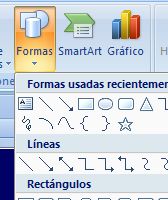
3. Seleccionamos la fígura correspondiente a Botones de acción, en este caso seleccionaremos una casita, para mostrar que regresamos a la diapositiva de donde partimos.
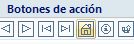
4. La dibujamos en la transparencia.
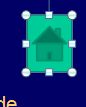
5. Se abre el cuadro de Configuración de la acción, donde direccionamos el vínculo.
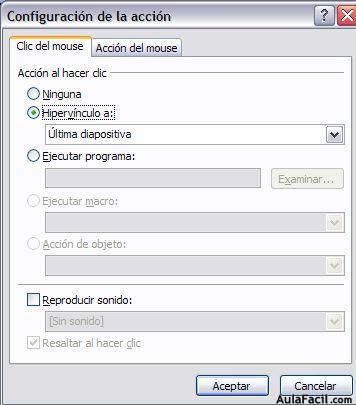
6. En la sección denominada Hipervínculo, abrimos la flechita y seleccionamos Diapositiva

7. Se abre otro recuadro que muestra ordenadamente todas las diapositivas. Seleccionamos la número 5,Antecedentes (que es desde donde partimos).
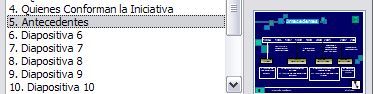
8. La vista a continuación muestra tres diapositivas de la presentación, si vemos la 5, notamos que tiene el botón de vínculo en la parte superior izquierda, pulsándolo accesaremos a las transparencias seleccionadas para ampliar la información.
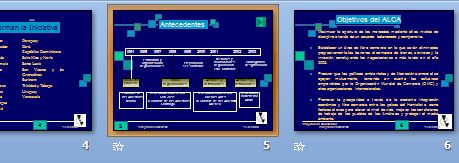
9. En esta sección de vista de otro grupo de diapositivas, notamos que las transparencias 15,16 y 17 han sido utilizadas para ampliar lo presentado en la 5. Y una vez ampliada la información podemos retornar a la 5, pulsando el botón de la esquina superior derecha en forma de casita.

